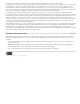Operation Manual
Naar boven
kleiner dan (<) \u003C
groter dan (>) \u003E
sterretje (*) \u002A
De downloadprestaties van een document testen
Flash Player probeert te voldoen aan de ingestelde framesnelheid. De werkelijke framesnelheid tijdens het afspelen kan echter per computer
verschillen. Wanneer een document dat wordt gedownload een bepaald frame bereikt voordat de vereiste gegevens van dat frame zijn
gedownload, pauzeert het document totdat de gegevens binnen zijn.
Wanneer u het downloadproces grafisch wilt weergeven, gebruikt u Bandbreedteanalyse, die aangeeft hoeveel gegevens voor elk frame zijn
verzonden op basis van de opgegeven modemsnelheid.
Opmerking: (Flash Professional CC only) Bandbreedteanalyse is niet beschikbaar in Flash Professional CC. U kunt in plaats daarvan kiezen om
Adobe Scout te gebruiken met Flash Professional. Zie Adobe Scout gebruiken met Flash Professional voor meer informatie.
Bij het simuleren van de downloadsnelheid, gebruikt Flash Professional schattingen van gangbare internetsnelheden, niet de exacte
modemsnelheid. Wanneer u bijvoorbeeld een modemsnelheid van 28,8 kbps wilt simuleren, stelt Flash Professional de daadwerkelijke snelheid in
op 2,3 kbps om de internetsnelheid te weerspiegelen. De analyse compenseert ook de extra compressie die voor SWF-bestanden wordt
ondersteund, waardoor de bestandsgrootte afneemt en de streamingprestaties toenemen.
Wanneer externe SWF-, GIF- en XML-bestanden in een speler worden gestreamd met ActionScript-aanroepen zoals loadMovie en getUrl, worden
de gegevens doorgegeven met de opgegeven snelheid voor het streamen. De streamingsnelheid voor het SWF-hoofdbestand wordt verlaagd op
basis van de afname van de bandbreedte die wordt veroorzaakt door de extra gegevensaanvragen. Test uw document op elke snelheid en op elke
computer die u wilt ondersteunen om er zeker van te zijn dat het document de traagste verbinding en computer waarvoor het is ontworpen niet
overbelast.
U kunt ook een rapport genereren met frames die het afspelen vertragen en vervolgens de inhoud van die frames optimaliseren of deels
verwijderen.
Wanneer u de instellingen wilt wijzigen voor het SWF-bestand dat wordt gemaakt met de opdrachten Film testen en Scène testen, gebruikt u
Bestand > Publicatie-instellingen.
Downloadprestaties testen
1. Ga als volgt te werk:
Selecteer Besturing > Scène testen of Besturing > Testen.
Wanneer u een scène of document test, publiceert Flash Professional de huidige selectie als een SWF-bestand met de instellingen in
het dialoogvenster Publicatie-instellingen. Het SWF-bestand wordt in een nieuw venster geopend en wordt direct afgespeeld.
Selecteer Bestand > Openen en selecteer een SWF-bestand.
2. Selecteer Weergave > Downloadinstellingen en selecteer een downloadsnelheid om de streamingsnelheid te bepalen die Flash Professional
simuleert. Selecteer Aanpassen wanneer u een aangepaste instelling wilt invoeren.
3. Wanneer u het SWF-bestand bekijkt, selecteert u Weergave > Bandbreedteanalyse om een grafiek van de downloadsnelheid weer te geven.
Links in Bandbreedteanalyse wordt informatie weergegeven over het document, de instellingen, de status en eventuele streams die in het
document zijn ingesloten.
Rechts in Bandbreedteanalyse worden de tijdlijnkop en -grafiek weergegeven. Elke balk in de grafiek vertegenwoordigt een afzonderlijk
frame van het document. De grootte van de balk komt overeen met de grootte van dat frame in bytes. De rode lijn onder de tijdlijnkop geeft
aan of een bepaald frame realtime als stream wordt verzonden bij de huidige modemsnelheid die via het menu Besturing is ingesteld.
Wanneer de balk boven de rode lijn uitkomt, moet het document wachten totdat dat frame is geladen.
Opmerking: (Flash Professional CC only) Bandbreedteanalyse is niet beschikbaar in Flash Professional CC. U kunt in plaats daarvan
kiezen om Adobe Scout te gebruiken met Flash Professional. Zie Adobe Scout gebruiken met Flash Professional voor meer informatie.
4. Selecteer Weergave > Download simuleren om streaming in of uit te schakelen.
Wanneer u streaming uitschakelt, begint het document opnieuw zonder een internetverbinding te simuleren.
Opmerking: (Alleen Flash Professional CC) De optie Download simuleren is niet beschikbaar in Flash Professional CC.
5. Klik op een balk op de grafiek om de instellingen voor het bijbehorende frame in het linkervenster weer te geven en het document te
stoppen.
6. Pas zo nodig de weergave van de grafiek aan door een van de volgende handelingen uit te voeren:
Selecteer Weergave > Streaming grafiek om aan te geven welke frames pauzes veroorzaken.
Deze standaardweergave toont afwisselend lichtgrijze en donkergrijze blokken die elk frame vertegenwoordigen. De zijde van elk blok
geeft de relatieve grootte in bytes aan. In het eerste frame wordt de inhoud van een symbool opgeslagen, zodat dit vaak groter is dan
andere frames.